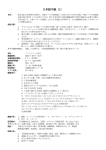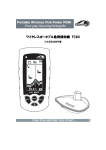Download 授業活用集
Transcript
D AISY P ICTURE K IDS 2 MASTER BOOK 授業活用集 指導案形式 ICT活用の効果 ともだち たくさん つくろう スタンプを活用してデザイン 花や木から… いきものとなかよし わたしの 町 はっけん 来年のカレンダーづくり ふしぎなせかいへ 授業活用集について 本項では、デイジーピクチャーキッズ2を活用することで、児童が得る学習効果を紹介しております。 授業計画や評価のポイント、指導上の注意事項など教員の方々が日々の授業で注目されている内容 を具体的に記載しております。参考になさっていただき児童にとって実りある授業展開となることを 願っております。なお、本書は平成23年度改定の小学校学習指導要領を基に構成されております。 17 授業活用集 単 元 ともだち たくさん つくろう 対象教科 生活科1年 実践環境 機 能 お絵かき / 文字 / スタンプ ICT機器 電子黒板 PC マウス 使用教室 コンピューター室 ICT活用の効果 ● 伝え合う楽しさや表現力の向上 相手に伝えたい自己紹介の項目をコンピューターを使い、繰り返し考えながら自己紹介カードにま とめることで、「文字は大きく読みやすく、色の使い方や文字・絵の配置」が大切とわかり、児童 に自信がつき伝え合う楽しさや表現力を向上することができます。 実践フローチャート 素材を選ぶ 必要な紹介項目を入力 自画像を描く クリック、ドラッグな どマウスの使い方を学 習します。 ソフトキーボードで名前や誕 生日、好きな食べ物などを入 力します。 絵の具やクレヨンなどの画 材で、自分の顔を描きます。 本時の指導 目 標 友達と関わる楽しさに気付き、友達への自己紹介の仕方を考えてカード作りをする。 【活動や体験についての思考・表現】 18 D AISY P ICTURE K IDS 2 MASTER BOOK 〈◎ は評価ポイント〉 過程 時間 学習活動・内容/評価項目(方法) 指導上の留意点及び支援の工夫 導入 7分 ◆名前を知らない友達や話したこ 操作のポイント とのない友達と、もっと仲良く なる方法を考える。 めあて:友達に自分のことをわかりやすく紹介しよう 展開 5分 一斉 ◆コンピューターを使って、ゲー ムで使える自分の自己紹介カー ドを作成することを知る。 ・ 紹介カードの作例を提示し て、内容のイメージを持て るように促す。 自分を紹介するため 名前はもちろんだけど、 好きな食べ物とかス ポーツを書いたら話が しやすいかも。 にはどんなことを書 いたら良いかな? POINT 改行がしたい! 必要に応じて、項目を板書 する。 好きなスポーツを書くと 仲間が見つかるかもね! 6分 ◆名前や誕生日、好きな食べ物な ど紹介する内容を入力する。 ・ 文字はソフトキーボードで 入力するよう促す。 ① 名前 ② 誕生日 ③ 好きなスポーツ 自己紹介カードに好きな果物を スタンプから選んで押す。 ○○くんは何の果物の スタンプを押したの? 1行目の文字を入 力し た ら 、文 字 を 画 用 紙 に 押しま す。その後、 2行目 の文字を入力して、 1行目の下に押し ます。 POINT ・ みんなでゲームをするため に、果物のスタンプを1つ 選んで押すように声を掛け る。 僕はぶどうのスタン プを押したよ。 僕もいちごだよ! 見やすいように大き く押そうかな! 私はいちごだよ。 他にいちごを選んだ 人っているかなぁ? 19 児 童 か ら「 ス タ ンプを消したい」 と言われたら 【スタンプの消し方】 絵を消す 戻る [絵を消す]-[消し ゴ ム ] を 選 択しド ラッグ で 消 す 、ま たは[戻る]で1つ ずつ前に戻す。 授業活用集 展 開 (1時間) 〈◎ は評価ポイント〉 授業活用集 過程 時間 展開 20分 学習活動・内容/評価項目(方法) 指導上の留意点及び支援の工夫 ◆自分の似顔絵を描く。 ・ お絵かき機能で似顔絵を 描くよう促す。 色鉛筆やクレヨンを使って 自分の似顔絵を描く。 ◎カード作りに工夫して取り組む ことができる。 まとめ 7分 一斉 操作のポイント ・ 絵を描くときのマウスの持 ち方や使う指、その指の置 き方を実践して指導する。 マウスの操作方法 144ページをご覧 ください。 ◆作った自己紹介カードをみんな に発表する。 次回の授業では本時で作成した 自己紹介カードを活用してみん なでゲームをする。 ・ 果物スタンプごとにグルー プ分けをする。 児童の作例 自己紹介カード(ぶどうグループ) 自己紹介カード(いちごグループ) 20 D AISY P ICTURE K IDS 2 MASTER BOOK 授業の開始から終了までを説明します。 ➡操作方法 児童がコンピューターの基本操作を覚えるために、Windows の基本操作を含めた操作方法を掲載します。 1 コンピューターを起動しよう 01 02 コンピューターの電源を入れます。 パスワードを入力して ログインをします。 使用する機器に よって、電源の位 置は異なります。 授業支援ソフトウェアで電源管理・ パスワード管理を行う場合は、 1 の 操作を行う必要はありません。 2 デイジーピクチャーキッズ2を起動しよう 01 02 システムアイコンを選択します。 ダブル クリック 21 デイジーピクチャーキッズ2が 起動します。 授業活用集 1 ともだち たくさん つくろう 授業活用集 3 [ ひらがな ][ 漢字 ] メニューを選択しよう 01 学年に合わせた文字表記を選択します。 クリック 【ひらがなメニュー】を選択すると、低学年向 けのひらがな表記のメニューになります。 クリック 【漢字メニュー】を選択すると、中学年向けの漢字表 記のメニューになります。 ※小学校3年生までに学習する漢字が使用されています。 4 自己紹介内容を入力しよう 01 【文字】を選択します。 02 【ソフトキーボード】を選択します。 クリック クリック 22 D AISY P ICTURE K IDS 2 MASTER BOOK 04 【ソフトキーボード】を終了します。 自分の名前を入力します。 ソフトキーボードで文字を消す場合は、[ 一字消す ] をクリックして入力した文字を消します。 05 画用紙に文字を入力します。 上記 03 ~ 05 の操作を行い、 【誕生日】 【好きなスポーツ】を入力します。 任意の場所にマウスポインタを合わせて クリックします。 5 果物のスタンプを押そう 01 【スタンプ】を選択します。 【カテゴリー】ボタンから 02 【食べ物】を選択します。 クリック クリック ※ 初期設定は [ 食べ物 ] が選択されているので、 02 の操作は必要ありません。 23 授業活用集 03 授業活用集 03 【スタンプ】の種類を選択します。 04 【スタンプ】を押します。 クリック クリック 6 似顔絵を描こう 01 【お絵かき】を選択します。 クリック 02 【クレヨン】を選択します。 クリック 03 似顔絵を描きます。 お絵かきの詳しい操作方法は P.58 をご覧ください。 24 D AISY P ICTURE K IDS 2 MASTER BOOK 01 【保存】を選択します。 02 【名前を付けて保存】ウインドウが表示 されるので詳細を入力します。 1 2 3 クリック クリック 1 【保存する場所】を設定します。 ※ 児童機の場合はコンピューター室の設定で保存先が 指定されている場合があります。 例 ネットワーク上の [ ていしゅつ ][ よみかき ] フォル ダーなど 2 【ファイル名】を入力します。 3 【保存】をクリックします。 8 印刷して活用しよう 01 【印刷】を選択します。 クリック 02 【絵を印刷】を選択します。 クリック クリック カードサイズに印刷をするときは、【印刷設定】で 用紙のサイズを設定してから印刷を行います。 ※ 用紙の設定等は、お使いのプリンターの取扱説明書 をご覧ください。 25 授業活用集 7 自己紹介カードを保存しよう 授業活用集 単 元 スタンプを活用してデザイン 対象教科 図画工作科2年 実践環境 機 能 お絵かき / はんこ 使用教室 コンピューター室 ICT機器 電子黒板 PC マウス ICT活用の効果 ● 発想・構想を楽しみながら表現力の向上 コンピューターでたくさんの材料を使い、画用紙に繰り返しスタンプを押すことで、 「材料からイメー ジできる形の面白さ、色に対する感覚」などを育み、児童が楽しみながら造形活動を行え、表現力を向 上することができます。 ● 絵の具のシミュレーション 絵の具の授業を始める前に、色混ぜのシミュレーションを行うことで多くの混色を試すことができ、本 物の絵の具を使うときは、色混ぜの基本を理解した上で学習をすることができます。 実践フローチャート 素材を選ぶ 絵の具で朱肉づくり スタンプを押す どのような形になるか 想像しながら素材を選 びます。 絵の具ではんこに付ける朱肉 の色を作ります。 画用紙にスタンプを押して 絵を作ります。 本時の指導 目 標 材料の形を生かし、そこから生まれる面白さに気付き、 さらに想像力を広げることができる。 26 【発想や構想の能力】 D AISY P ICTURE K IDS 2 MASTER BOOK 〈◎ は評価ポイント〉 過程 時間 学習活動・内容/評価項目(方法) 指導上の留意点及び支援の工夫 導入 7分 ◆身の回りの材料をスタンプにす 操作のポイント ・ 身 の 回 り の 材 料 と は、[ 洗 ることを知る。 濯バサミ ] や [ 消しゴム ][ 枯 葉 ] など例を挙げ、児童の 想像を膨らむようにする。 ◆身の回りの日用品や道具はどん なものがあるか考える。 めあて:いろいろな形のスタンプで思い付いたものを描いてみよう 展開 ・ デイジーピクチャーキッズ 2の日用品素材を見せ、素 材の種類を確認できるよう にする。 31分 家や学校でよく見て いるものが多いね。 マウスの操作方法 144ページをご覧 ください。 ・ マウス操作を指導する。 マウスの持ち方や指を置く 位置を確認しながら進め る。 ◆気に入った日用品を選ぶ。 ◆選んだ日用品に絵の具を付けて 画用紙に押す。 ・ 絵の具の付け方とスタンプ の押し方を説明する。何度 もスタンプを押すと、色が 薄くなって見え方が変わる ことを知らせる。 ◆画材を使って絵を描く。 洗濯バサミを回転 させて押すと花が できた! 花びらの色が違 うかわいい花が できたよ! 材料を逆さまにしたら 何 に 見 え る か な? な ど 児童の想像力を広げる 支援をする。 何回も押すと絵の 具が薄くなってい くね。今度は違う 色で押そう! ・ 絵の描き方を説明する。 ・ 自分でどんどん進められる 児童は良い点を認めながら 見守る。 27 POINT 角度を変える 素材の角度を変え るとさまざまな形 に見えてきます。 授業活用集 展 開 (1時間) 〈◎ は評価ポイント〉 授業活用集 過程 時間 展開 学習活動・内容/評価項目(方法) 指導上の留意点及び支援の工夫 操作のポイント ◆友達同士で押したスタンプの作 POINT ・ 作 品 の 面 白 い 発 想 や、 工 品を見せ合って楽しむ。 夫しているところを褒め、 意欲をもたせるようにす る。 その雨ってどう やったの? [ しゃもじ ] をひっ くり返したらでき たんだよ! すごいね! 僕もやってみよう。 まとめ 7分 一斉 ◎想像力を働かせ、スタンプを押 しながら、面白い形や色を表す 方法を思い付くことができる。 ・ 電子黒板で児童の作品を提 示し、他の児童の制作の幅 が広がるよう促す。 ◆代表者が作品を発表する。 ・ 作品カードを書くときは、 材料の使い方や色使いなど を振り返り、工夫した点を カードに書きやすくなるよ うに配慮する。 工夫したところを発表する。 きれいなはんこ 絵の具をグラデー ションになるよう に 混 色し 、素 材 に 付けて画用紙に押 す と 、絵 の 具 の 質 感を生かしたきれ いなはんこが押せ ます。 児童の作例 もりのクリスマス スタンプの国のパレード 28 D AISY P ICTURE K IDS 2 MASTER BOOK 授業活用集 2 スタンプを活用してデザイン 授業での開始から終了までの 一連の流れを説明します。 ➡操作方法 1 画用紙を用意しよう 1 の操作は不要です。 初期設定は [ しろ ] が設定されているので、 01 【絵を選ぶ】-【画用紙】を 選択します。 02 【しろ】を選択します。 1 クリック クリック 2 クリック 2 はんこの朱肉を作ろう パレットに初期設定で色が作られています。このまま使用する場合は 2 の操作は不要です。 01 【はんこ】を選択します。 02 【色を作る】を選択します。 クリック クリック メニューが切り替わります。 29 授業活用集 03 【パレットをあらう】を選択します。 クリック パレットの絵の具が削除され、新しく色を作ることができます。 クリック 04 パレットの【色の部屋】から 任意の色を選択して、 【色を混ぜる部屋】で混色します。 ※ 詳しい操作方法は P.60 をご 覧ください。 ドラッグ 05 【はんこをおす】を選択します。 クリック 素材を選ぶメニュー に切り替わります。 3 素材を選ぼう 01 【カテゴリー】ボタンから任意の種類 を選択します。 02 【素材】を選択します。 クリック クリック 【カテゴリー】について 種類ごとにはんこの素材が収納されています。 カテゴリーボタンをクリックすることで、素材の種類が切り替わります。 30 D AISY P ICTURE K IDS 2 MASTER BOOK 【大きさ】ボタンによる調整 01 プレビューの右に配置している【大】【中】【小】ボタンから任意の大きさを選択します。 【大きさ】ボタン 【大】 【中】 【小】 【ドラッグ】操作による調整 01 素材プレビューにマウスポインタを合わせ、ドラッグします。 ドラッグ 外側に向かってド ラッグすると、素材 が大きくなります。 ドラッグ 内側に向かってド ラッグすると、素材 が小さくなります。 5 素材の角度を変えよう 01 【プレビュー】-【角度】ボタンを選択します。 【左へ】 31 【反転】 【右へ】 授業活用集 4 素材の大きさを調整しよう 授業活用集 6 はんこを押そう 01 素材に朱肉を付け、 画用紙にはんこを押します。 朱肉はクリックする場所 によって、画用紙に押し たときの色が変わります。 クリック クリック ※ 絵の具をグラデーション 掛かった状態に混ぜると、 はんこを押したときにき れいに見えます。 7 色鉛筆で絵を描こう 01 【お絵かき】を選択します。 02 任意の色を色鉛筆ケースから選択します。 クリック クリック 03 絵を描きます。 ※ 詳しい操作方法は P.58 をご覧ください。 32 D AISY P ICTURE K IDS 2 MASTER BOOK 01 【保存】を選択します。 02 【名前を付けて保存】ウインドウが表示 されるので、詳細を入力します。 1 クリック 2 3 クリック 拡張子について 授業が 1 時間で完結したときの保存方法 完成した作品を保存する場合は、[ファイルの種類]を【JPEG】に設定して保存します。 これで作品を画像データとして保存することができます。 ※ 初期設定は【JPEG】に設定されているので、そのまま【保存】を選択することで保存が実行されます。 作成中の作品を次の時間で引き続き作るときの保存方法 作成中の作品を次の授業へ持ち越す場合は、[ファイルの種類]を【DPK】に設定して保存します。 これで作成途中の作品を再加工することができます。 33 授業活用集 8 作品を保存しよう 授業活用集 単 元 花や木から ・・・ 対象教科 図画工作科3年 実践環境 機 能 お絵かき / スパッタリング ICT機器 電子黒板 PC マウス 使用教室 コンピューター室 ICT活用の効果 ● 創作活動を楽しみながら表現力の向上 自分の表現したい木から遊びたくなるような場所や色をコンピューターの色の組み合わせで構成す ることで、自分の思いを表現する力を伸ばすことができます。水彩絵の具は、手法によって混色だ けではなく、霧吹きによる重ね合わせで色を表現できることに気付き、児童自身がいろいろ試みな がら模索し作品を作ることができます。 実践フローチャート イメージを スケッチに描く スケッチを基に 絵を描く 遊んでみたくなるような木 を想像して下描きをします。 コンピューターで下描きを して、色を付けます。 スパッタリングをする スパッタリングで幻想的な 世界を表現します。 本時の指導 目 標 材料や形を組み合わせ、スパッタリングなどの技法で水彩絵の具の面白さを取り入れ、 自分の思いに合わせて色の表現を工夫できる。 【創造的な技能】 34 D AISY P ICTURE K IDS 2 MASTER BOOK 〈◎ は評価ポイント〉 過程 時間 学習活動・内容/評価項目(方法) 指導上の留意点及び支援の工夫 操作のポイント めあて:みんなで遊べる木をかこう 導入 45分 ◆自分の考えている木の周りで、 みんなが遊びたくなるような場 所になるようにイメージする。 木を斜めに置いた ら滑り台にできな いかな? 木に窓を付けて ロケットに しようかな。 ・ 児童たちの思い描いてい る「木」がみんなと違っ ており、「木」とそれぞれ の思いが繋がっているこ とに気付かせる。 木の枝を階段にして 上まで登れるように しよう! 木の枝からロープを 吊るしてブランコに しようかな。広場は 雲の上! 展開 5分 一斉 ◆コンピューターでさまざまな色 の組み合わせを試し、背景の絵 を描くことを知る。 ・ 描きたいことが決まって いるか確認する。 ・ スケッチは構成の手立て の1つであるため、変わっ ても良いことを知らせる。 POINT 75分 ◆さまざまな色を試しながら、ス パッタリングで背景の色や雰囲 気を作る。 先生!見て! 近くで見ると赤と青だ けど、少し遠くから見 ると紫に見える! ・ 操作を恐れている児童に は絵の具の色混ぜなどで 色作りを楽しむことから はじめさせる。 児 童 か ら「 吹 き 付 け た 色 を 消した い」と言われたら ・ 児童がいろいろ試しなが ら表現活動を楽しめるよ 戻る う操作時間を多く作る。 35 消し方 吹き付けた絵の具 は消しゴムで部分 的 に 消 す よ り[ 戻 る]で1つずつ前に 戻した方がきれい に消せます。 授業活用集 展 開 (3時間) 〈◎ は評価ポイント〉 授業活用集 過程 時間 展開 学習活動・内容/評価項目(方法) 指導上の留意点及び支援の工夫 ◆友達同士でお互いに描いた背景 操作のポイント ・ 個性的な発想や工夫をして の絵を見せ合い意見を言う。 いる児童は、みんなに紹介 して褒める。 雲の上に広場を作って 本当だ! いるんだけど、絵の具 を滲ませると、不思議 ふかふかな雲の広場に なった。木を置く場所 な雰囲気が出たよ! とブランコを掛ける場 所を決めよう! ◎表 したいことに合わせて、絵の 具を工夫して表現することがで きる。 【創造的な技能】 まとめ 10分 一斉 ・ 迷っている児童には、持っ ているイメージを対話して 一緒に考えたり、アドバイ スを行う。 作例をJPEGで保 存し 、電 子 黒 板 で 提示する。 ◆代表者が作品を発表する。 友だちの作品の面白いところや 自分が工夫したところを発表す る。 POINT ・ 電子黒板で児童の作品を提 示し、自分と友達の共通点 や違いを探すよう促す。 児童の作例 朝もやで光る木から 森にある秘密の広場 36 D AISY P ICTURE K IDS 2 MASTER BOOK 授業での開始から終了までの 一連の流れを説明します。 ➡操作方法 1 画用紙を用意しよう 初期設定は [ しろ ] が設定されているので、 1 の操作は不要です。 01 【絵を選ぶ】-【画用紙】を選択します。 02 【しろ】を選択します。 1 クリック 2 クリック クリック 2 【形】を選ぼう 01 【スパッタリング】を 選択します。 02 【形】を選択します。 クリック 【A】 上記のボタンをクリック、 または【A】 をドラッグすると、素材が切り替わ ります。 37 授業活用集 3 花や木から… 授業活用集 3 【形】の大きさを調整しよう 【大きさ】ボタンによる調整 01 プレビューの右に配置している【特大】 【大】 【中】 【小】ボタンから任意の大きさを選択します。 クリック 【特大】 【大】 【中】 【小】 【ドラッグ】操作による調整 01 素材プレビューにマウスポインタを合わせ、ドラッグします。 ドラッグ ドラッグ 外側に向かってド ラッグすると、素材 が大きくなります。 内側に向かってド ラッグすると、素材 が小さくなります。 4 角度を変えて【形】を配置しよう 01 【プレビュー】-【角度】から 任意の角度ボタンを選択します。 【角度の変更】 【右へ】 【反転】 【左へ】 38 D AISY P ICTURE K IDS 2 MASTER BOOK 授業活用集 02 【形】を置きます。 クリック 5 絵の具を混ぜて色を作ろう 01 【色をふきつける】を 選択します。 02 パレットの【色の部屋】から任意の色を選択 して、【色を混ぜる部屋】で混色します。 1 クリック 2 ドラッグ クリック ※ 詳しい操作方法は P.60 をご覧ください。 メニューが切り替わります。 6 絵の具を吹き付けよう 01 【4】で置いた【形】の上から絵の具を吹き付けます。 ドラッグ ドラッグ 39 授業活用集 7 【形】を外そう 01 【形をはずす】を選択します。 クリック 置いた形が外されます。 8 【形】を重ねて絵の具を吹き付けよう 02 【形】を選択します。 01 【戻る】を選択します。 クリック クリック メニューが切り替わります。 03 【形】を少し重なり合うように置きます。 クリック 40 D AISY P ICTURE K IDS 2 MASTER BOOK 04 【色をふきつける】を選択します。 メニューが切り替わります。 授業活用集 クリック 05 パレットの【色の部屋】から任意の色を選択して、【色を混ぜる部屋】で混色します。 1 クリック ※ 詳しい操作方法は P.60 をご覧ください。 ドラッグ 2 06 03 で置いた形の上から絵の具を吹き付けます。 ドラッグ ドラッグ 07 【形をはずす】を選択します。 クリック 置いた形が外されます。 9 色を重ねて仕上げをしよう 01 8 の作業を行い色を重ね作品を仕上げます。 41 ドラッグ 授業活用集 1 ICT活用の効果 ➡ICT機器を活用した授業効果 ICT 機器を活用した授業効果を【ICT 活 用の効果】 【対象教科】 【単元】 【目標】 ごとに解説します。 ● 自然を大切にする心を育てる ICT活用の 効果 季節に合わせた昆虫や植物をイラスト作品にすることで、季節による様々な自然の変化に気付 き、自然とのかかわりを一層深め、児童の自然を大切にする心を育てることができます。 ● 自然と身に付くコミュニケーション力 児童のコンピューターに対しての興味やスタンプという身近な機能を使うことで、自然と児童 同士で疑問や意見などの会話が生まれ、楽しみながら学習をすることができます。 対象教科 目標 実践環境 生活科 1年 単元 いきものとなかよし 身近な自然とのかかわりに関心を持ち、動植物の種類や生息する場所などに気付くとともに、身近 な自然とかかわり合う楽しさを感じることができる。 【活動や体験についての思考・表現】 機 能 使用教室 お絵かき / 文字 / 保存 / 印刷 コンピューター教室 電子黒板 PC マウス ICT機器 春の原っぱ 学校の花だん 児童の作例 ● 地域とのかかわりを深める活動 ICT活用の 効果 地図素材を活用し、直接体験したことを「町のマップ」にまとめることで、生活圏で児童がか かわり合っている場所や公共の施設がわかり、地域のよさを伝え合う楽しさや表現力を向上す ることができます。 ● 視覚的に伝える この学年では地図を描くことが難しく、描いた本人がわかっても見る側には伝わらないケース があります。スタンプの建物や道路などの素材を活用して作品を作ることで、見る側に細部ま でわかりやすく伝えることができます。 対象教科 目標 実践環境 児童の作例 生活科 2 年 単元 わたしの 町 はっけん 町探検で見つけたことや気付いたことなどを友達に伝えようとしたり、友達の発表を聞こうとした りする。 【活動や体験についての思考・表現】 機 能 使用教室 コロコロスタンプ / 保存 / 印刷 コンピューター教室 電子黒板 PC マウス ICT機器 わたしのまち 42 おじいさんのまち D AISY P ICTURE K IDS 2 MASTER BOOK 対象教科 目標 ● 生活への意欲や態度の向上 四季を表現するためにコンピューターの様々な画材を使い、四季の特徴を考えながら繰り返し 描くことで、季節によって生活の様子が変わることに気付き、今後の生活を工夫して楽しくす るなど、よりよい生活をしようとする意欲や態度を向上することができます。 生活科 2 年 単元 来年のカレンダーづくり 季節感を取り入れた絵を描くことで、季節感を味わい、季節によって生活の様子が変わることに気 付き、自分たちの生活を工夫したり楽しくしたりできるようにする。 【身近な環境や自分についての気付き】 実践環境 児童の作例 ICT活用の 効果 対象教科 目標 実践環境 児童の作例 お絵かき / カレンダー(印刷) / 保存 コンピューター教室 機 能 使用教室 電子黒板 PC マウス ICT機器 雪がふったよ お正月 ● 表すことを楽しむ造形活動 児童が題材からイメージしている想像をコンピューターの画材と色を使い、繰り返し試しなが らながら表現することで、 「不思議な感じ」「迫力」「美しさ」などを表現できる方法や材料がわ かり、イメージを表すことを楽しみながら造形活動を行うことができる。 図画工作科3年 単元 ふしぎなせかいへ 自分のイメージに合った材料を選んだり、表現方法を工夫したりする。 【創造的な技能】 機 能 使用教室 スクラッチ / 保存 / 印刷 コンピューター教室 電子黒板 PC マウス ICT機器 ふしぎな國へ 43 夢の中 授業活用集 ICT活用の 効果